以下をご確認ください。
1:事前確認
- ランプについて
- ランプがリセット状態の点滅になっているか
なっていない場合は、リセットボタン動作を再度行ってください - スマホ、アプリについて
- アプリを削除し、最新のバージョンをインストールしてください。
詳細はこちら
- Wi-Fiについて
- ・別の時間帯でセットアップを試す
回線が混雑している場合もあるため、時間帯を変更してお試しください。 - ・2.4GHzの接続機器を減らす
デバイスの接続台数制限による可能性もあるため、2.4GHzのWi-Fiルーターに接続している機器が複数ある場合は、2.4GHzに接続済みの機器を削除したり、5GHzに振り分け可能な機器は5GHzに振り分けるなど、2.4GHzの接続機器を減らしてください。 - ・パスワードを正しく入力する
全角/半角、大文字/小文字に気をつけて、正しく入力されているかご確認ください。 - ・以下のルーターの設定項目を確認する
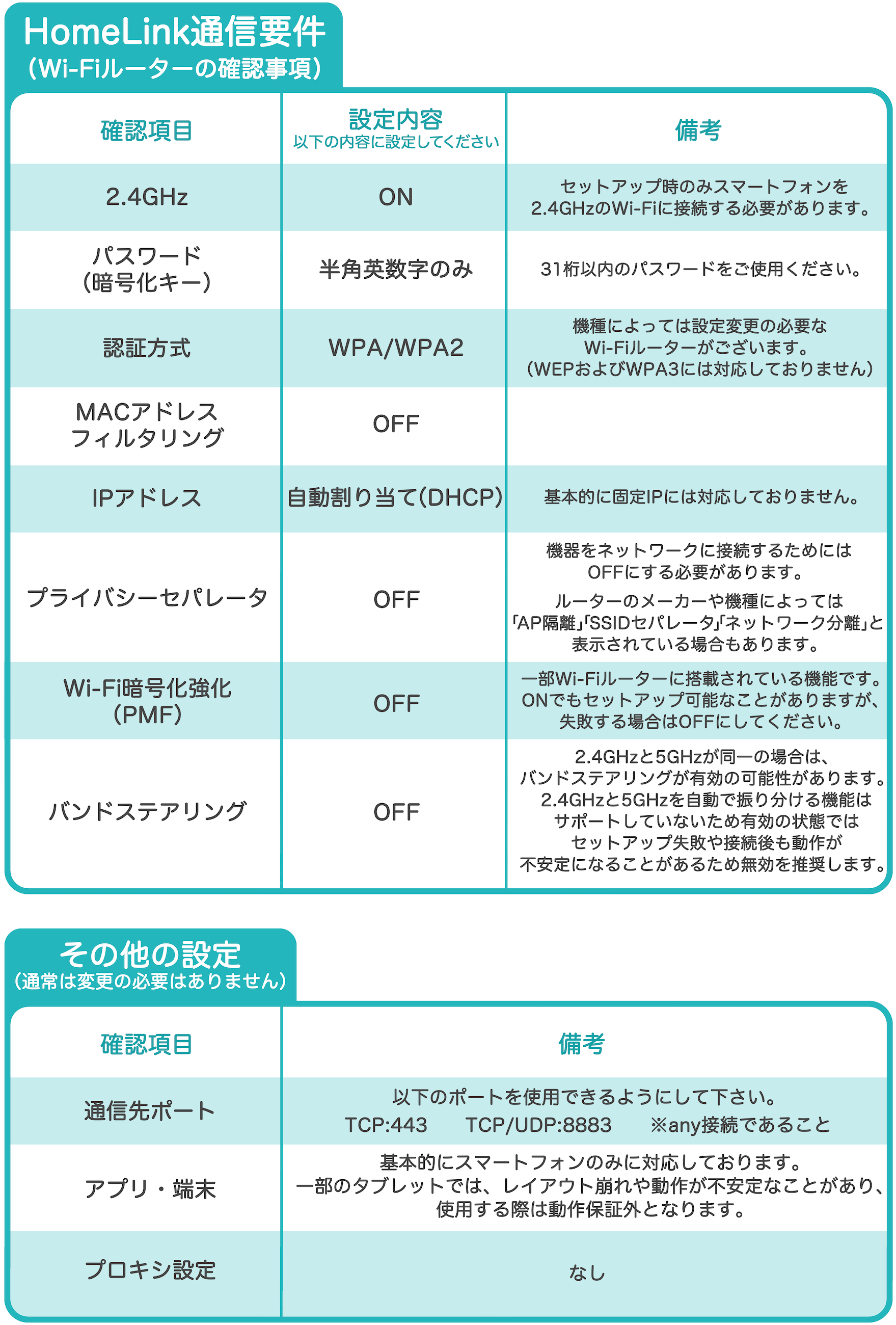
2:スマホを機内モードにてお試し
上記の項目が問題ない場合は、スマートフォンを機内モードにてセットアップをお試しください。
3:それでもセットアップに失敗した場合
別のルーターをお持ちの場合や、別のスマホ端末をお持ちの場合は、そちらでセットアップをお試しください。
4:テザリングでのお試し(原因の切り分けとして)
ルーターが原因かどうかを特定する方法として、スマホやタブレット端末をルーターとして使用する、テザリングでのセットアップがあります。テザリングが可能な端末がありましたらお試しください。
1. スマホ(A)のテザリング機能をONにし、スマホ(A)をルーターにします。
2. もう一つのスマホ(B)のWi-Fi設定にて、スマホ(A)のWi-Fiを選択し、スマホ(A)のWi-Fiに繋ぎます。
3. スマホ(B)でセットアップを行います。
- セットアップが成功した場合
- ルーターが原因の可能性が考えられます。
- セットアップが失敗した場合
- 本体故障の可能性が考えられます。ただし、パスワードは確実に正しいものである事が前提となります。
上記内容でうまく設定できない場合は、サポートへお問い合わせください。
このFAQは役に立ちましたか?
フィードバックありがとうございました。